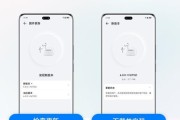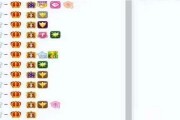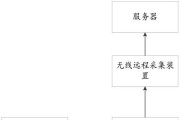随着无线网络的普及,我们越来越依赖于它来满足日常生活和工作的需求。然而,有时候我们可能会遇到无法连接无线网络的问题,这给我们带来了一定的困扰。本文将为大家介绍一些常见的无线网络连接问题及其解决方法,帮助大家更好地享受无线网络带来的便利。

一、检查无线网络是否开启
如果你的无线网络连接不上,首先需要确保无线网络已经开启。在电脑或移动设备上查看无线网络设置,确认无线网络功能已经打开。
二、检查设备与路由器的距离
无线网络信号的传输距离有限,如果你离路由器太远,信号可能会很弱,导致连接问题。尽量靠近路由器,确保设备和路由器之间没有障碍物。
三、检查设备是否连接到正确的网络
有时候我们会发现设备连接到了错误的网络,比如连接到了邻居的无线网络或者公共网络。确保你的设备连接的是你自己的无线网络,而不是其他网络。
四、检查无线网络密码是否正确
无线网络连接需要输入密码,确保你输入的密码是正确的。如果你不确定密码是否正确,可以尝试重新输入密码或者重置路由器密码。
五、检查路由器是否正常工作
有时候无线网络连接问题可能是由于路由器故障造成的。可以尝试重启路由器,或者通过查看路由器指示灯的状态来确认路由器是否正常工作。
六、尝试忘记并重新连接无线网络
在设备的无线网络设置中,找到已经连接的网络,选择"忘记此网络",然后重新连接无线网络。这样有助于清除可能存在的连接问题。
七、检查设备的无线网络适配器驱动程序
设备的无线网络适配器需要正确的驱动程序支持才能正常连接无线网络。检查设备的驱动程序是否最新,如果不是,可以尝试更新驱动程序。
八、检查设备的防火墙设置
有时候设备的防火墙设置会阻止无线网络连接。检查设备的防火墙设置,确保允许无线网络连接通过。
九、重置网络设置
如果尝试了以上方法仍然无法解决无线网络连接问题,可以考虑重置设备的网络设置。这样可以清除可能存在的网络配置问题。
十、与网络服务提供商联系
如果无线网络连接问题依然存在,可以联系你的网络服务提供商,寻求他们的帮助和支持。
十一、检查设备是否有病毒或恶意软件
恶意软件可能会干扰设备的无线网络连接,导致连接问题。定期使用安全软件检查设备是否有病毒或恶意软件,并进行清除和保护。
十二、检查路由器设置是否正确
路由器的设置可能会影响设备的无线网络连接。确保路由器设置正确,比如无线网络名称、加密方式、信道等。
十三、尝试更改无线频道
当周围有多个无线网络同时工作时,频道干扰可能会导致无线网络连接问题。尝试更改无线网络使用的频道,选择一个较少干扰的频道。
十四、尝试使用有线连接
如果你的设备支持有线连接,可以尝试使用有线连接来代替无线网络连接。这样可以排除无线网络本身的问题。
十五、重启设备和路由器
当遇到无线网络连接问题时,重启设备和路由器是一种简单有效的解决方法。尝试重启设备和路由器,重新建立连接。
通过本文介绍的方法,我们可以有效解决无线网络连接问题。检查无线网络是否开启、设备与路由器的距离、连接的网络是否正确、密码是否正确、路由器是否正常工作、忘记并重新连接无线网络、检查驱动程序和防火墙设置、重置网络设置、与网络服务提供商联系、检查设备是否有病毒或恶意软件、路由器设置是否正确、更改无线频道、使用有线连接,以及重启设备和路由器,这些方法都能帮助我们排除无线网络连接问题,使我们能够更好地享受无线网络的便利。
解决无法连接无线网络的问题
在如今数字化时代,无线网络成为了人们生活中必不可少的一部分。然而,有时候我们会遇到无法连接上无线网络的问题,这给我们的日常生活和工作带来了很大的不便。本文将介绍一些常见的原因以及解决方法,帮助读者解决无法连接无线网络的问题。
确认无线网络是否正常工作
在无法连接到无线网络时,首先应该确认是不是网络本身出了问题。可以通过检查其他设备是否能够正常连接来确定。
检查信号强度
如果其他设备能够正常连接,那么可能是信号强度不够导致的问题。可以尝试靠近无线路由器,或者调整路由器的位置来改善信号强度。
检查设备连接状态
确保设备的Wi-Fi功能已经打开,并且没有被禁用或者设置了飞行模式。有些笔记本电脑甚至有物理开关来控制无线功能的开启和关闭。
忘记并重新连接网络
有时候无法连接网络是因为设备之前保存的网络信息发生了错误。可以尝试忘记该网络,并重新进行连接来解决问题。
重启设备和路由器
有时候设备或者路由器出现了临时的错误,重启设备和路由器是解决问题的一种简单有效的方法。
检查网络安全设置
一些网络可能设置了安全限制,需要输入密码或者进行身份验证才能连接。确保输入的密码或者身份验证信息正确。
更新无线网卡驱动程序
设备的无线网卡驱动程序过期或者损坏可能导致无法连接网络。可以通过更新驱动程序来解决这个问题。
检查网络配置
有时候错误的网络配置也会导致无法连接网络。检查设备上的网络设置,确保没有错误的配置。
排查其他设备干扰
其他电子设备,特别是微波炉、蓝牙设备和无线电话等,可能干扰无线网络的连接。尝试将这些干扰源远离路由器,或者关闭它们来解决问题。
重置路由器
如果以上方法都无法解决问题,可以尝试重置路由器到出厂设置。请注意,这将清除所有自定义设置,并恢复路由器的默认设置。
联系网络服务提供商
如果无法解决问题,可能是网络服务提供商的问题。可以联系网络服务提供商寻求技术支持。
使用有线连接
如果无线网络问题无法解决,可以考虑使用有线连接来获取网络连接。有线连接通常更稳定可靠。
寻求专业帮助
如果以上方法都不能解决问题,可以考虑寻求专业的技术支持,他们将能够更好地诊断和解决问题。
定期维护网络设备
定期维护网络设备可以帮助预防和解决无线网络连接问题。保持设备的固件和驱动程序更新,并清理路由器的缓存等操作可以提高网络的稳定性。
无法连接无线网络是一个常见但令人烦恼的问题。通过排查故障、检查设备和网络设置、重启设备和路由器以及寻求专业帮助等方法,大部分问题都可以得到解决。定期维护网络设备也是防止这类问题的有效方法。无论遇到何种问题,我们都不应该过于慌张,相信通过一些简单的操作,我们都能够重新享受到畅快的无线网络连接。
标签: #解决方法